Windows Boot Manager viene caricato dal codice di avvio del volume, che fa parte del record di avvio del volume. Aiuta l'avvio del sistema operativo Windows 10, Windows 8, Windows 7 o Windows Vista.
Boot Manager, spesso indicato dal suo nome eseguibile, BOOTMGR, esegue infine winload.exe, il caricatore di sistema utilizzato per continuare il processo di avvio di Windows.
Le istruzioni in questo articolo si applicano a Windows 10, Windows 8, Windows 7 e Windows Vista.
Dove si trova il Boot Manager di Windows?
I dati di configurazione richiesti per Boot Manager si trovano nell'archivio dati di configurazione di avvio, un database simile al registro che ha sostituito il file boot.ini utilizzato nelle versioni precedenti di Windows come Windows XP.
Il file BOOTMGR stesso è sia di sola lettura che nascosto. Si trova nella directory principale della partizione contrassegnata come Attiva in Gestione disco. Sulla maggior parte dei computer Windows, questa partizione è etichettata come Riservato al sistema e non ottiene una lettera di unità.
Se non si dispone di una partizione riservata per il sistema, BOOTMGR si trova probabilmente sull'unità primaria, che di solito è C :.
Puoi disabilitare il Boot Manager di Windows?
Non è possibile rimuovere il Boot Manager di Windows. Tuttavia, puoi ridurre il tempo di attesa prima di rispondere a quale sistema operativo desideri avviare scegliendo il sistema operativo predefinito e quindi abbassando il tempo di timeout, in pratica saltando del tutto il Boot Manager di Windows.
Utilizzare lo strumento Configurazione di sistema (msconfig.exe) per modificare il comportamento predefinito.
Fai attenzione quando utilizzi lo strumento Configurazione di sistema: potresti apportare modifiche non necessarie che possono solo creare più confusione in futuro.
-
Apri Strumenti di amministrazione, accessibile tramite Sistema e sicurezza collegamento nel pannello di controllo.
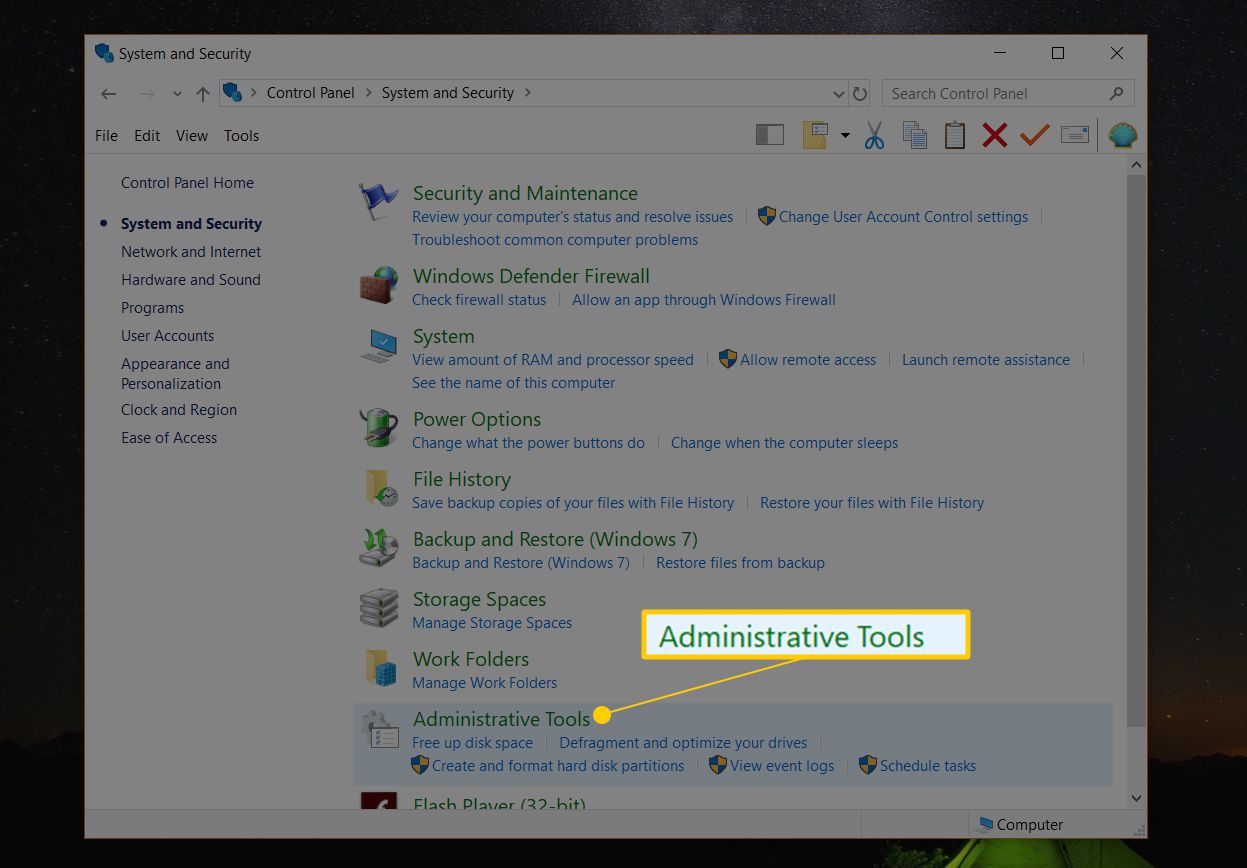
Se non vedi il collegamento Sistema e sicurezza nella prima pagina del Pannello di controllo, seleziona Strumenti di amministrazione anziché.
-
apri Configurazione del sistema.
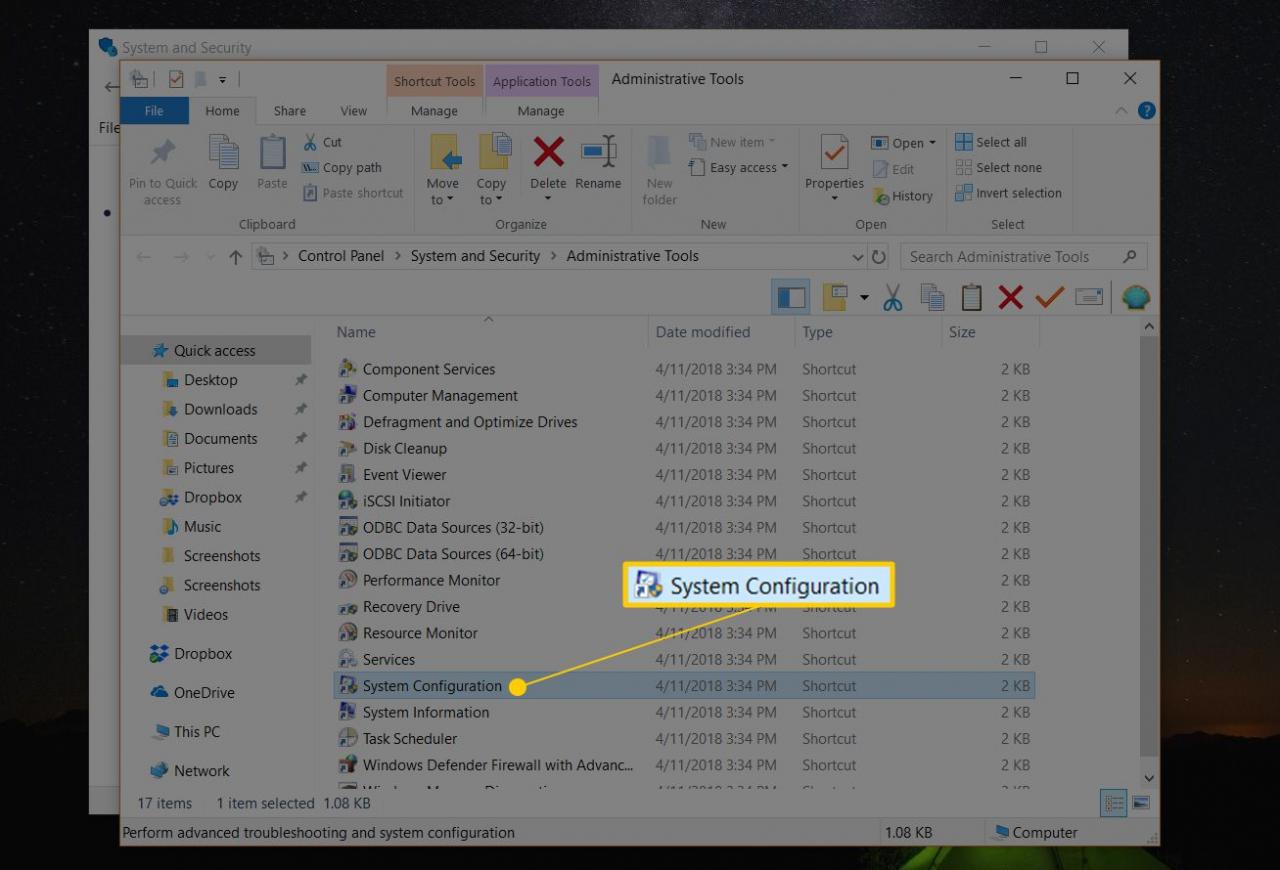
Un'altra opzione per aprire la Configurazione del sistema consiste nell'usare il comando della riga di comando. Apri la finestra di dialogo Esegui (WIN + R) o Prompt dei comandi, quindi inserisci il file msconfig.exe comando.
-
Seleziona il stivale scheda nella finestra Configurazione di sistema che si apre.
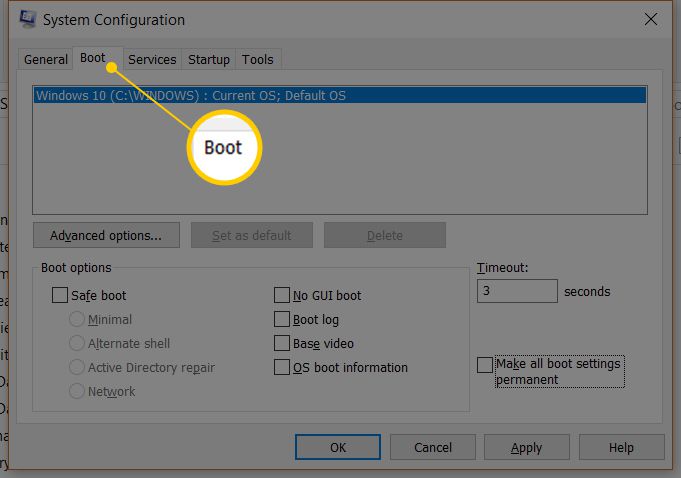
-
Scegli il sistema operativo con cui desideri avviare sempre l'avvio.
Ricorda che puoi sempre cambiarlo di nuovo in seguito se decidi di avviarne uno diverso.
-
Aggiusta il timeout tempo al tempo più basso possibile, in secondi, che probabilmente è 3.
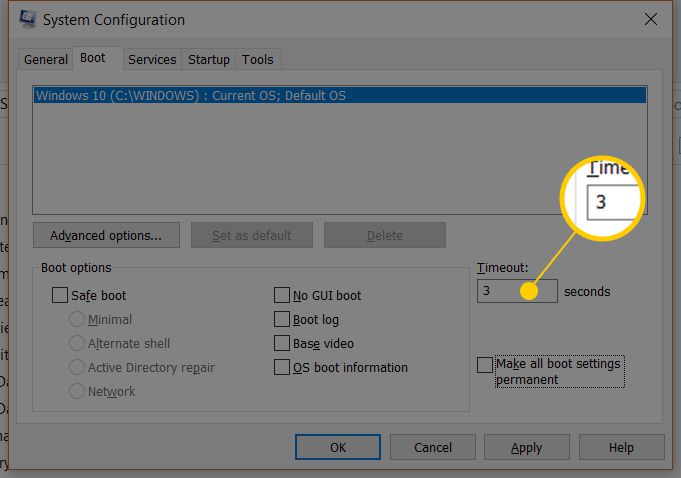
-
scegliere OK or Iscriviti per salvare le modifiche.
Dopo aver salvato queste modifiche, potrebbe essere visualizzata una schermata di configurazione del sistema per informarti che potrebbe essere necessario riavviare il computer. È sicuro scegliere Esci senza riavvio– vedrai l'effetto di apportare questa modifica al prossimo riavvio.
-
Il boot manager dovrebbe sembrare disabilitato.
Ulteriori informazioni su Boot Manager
Un errore di avvio comune in Windows è l'errore BOOTMGR mancante.
BOOTMGR, insieme a winload.exe, sostituisce le funzioni svolte da NTLDR nelle versioni precedenti di Windows, come Windows XP. Un'altra novità è il caricatore di curriculum di Windows, winresume.exe.
Quando almeno un sistema operativo Windows è installato e selezionato in uno scenario ad avvio multiplo, il Boot Manager di Windows viene caricato e legge e applica i parametri specifici che si applicano al sistema operativo installato in quella particolare partizione.
Se l’ Eredità è selezionata l'opzione, il Boot Manager di Windows avvia NTLDR e continua il processo come farebbe quando si avvia qualsiasi versione di Windows che utilizza NTLDR, come Windows XP. Se è presente più di un'installazione di Windows precedente a Vista, viene fornito un altro menu di avvio (uno generato dal contenuto del file boot.ini) in modo da poter selezionare uno di quei sistemi operativi.
L'archivio dati di configurazione di avvio è più sicuro rispetto alle opzioni di avvio presenti nelle versioni precedenti di Windows perché consente agli utenti del gruppo Administrators di bloccare l'archivio BCD e concedere determinati diritti ad altri utenti per determinare quali possono gestire le opzioni di avvio.
Finché sei nel gruppo Administrators, puoi modificare le opzioni di avvio in Windows Vista e nelle versioni più recenti di Windows utilizzando lo strumento BCDEdit.exe incluso in quelle versioni di Windows. Se stai utilizzando una versione precedente di Windows, vengono invece utilizzati gli strumenti Bootcfg e NvrBoot.